Como bloquear alguém no LinkedIn
Mídia Social Linkedin Herói / / February 27, 2021
Última atualização em

O LinkedIn é uma ótima plataforma para construir redes com colegas do passado, do presente e (potencialmente) do futuro. Se você deseja aumentar o seu perfil no setor, procurar novos empregos ou apenas manter contato com antigos amigos do trabalho, o LinkedIn é uma ótima maneira de fazer isso.
No entanto, isso não significa que seja uma plataforma livre de abusos, spam ou mensagens falsas. Embora o LinkedIn seja para profissionais, você ainda pode enfrentar pessoas que prefere evitar. Quer seja um antigo chefe ou um recrutador persistente e com spam, veja como você pode bloquear alguém no LinkedIn em várias plataformas.
Como bloquear ou desbloquear usuários no LinkedIn a partir de um navegador da web
Se estiver usando seu PC para Mac para usar o LinkedIn, você pode bloquear ou desbloquear usuários de seu navegador da web. Para iniciar, abra o site do LinkedIn e faça login.
Bloqueando usuários
Para bloquear um usuário, você precisa primeiro ver o perfil dele. Você pode encontrá-los usando a barra de pesquisa ou, se eles já enviaram uma mensagem para você, você pode clicar no perfil deles clicando em seus nomes na área de mensagens.
Quando estiver na página de perfil do usuário que deseja bloquear, pressione o botão Mais botão. No menu suspenso, pressione o Reportar / Bloquear opção.
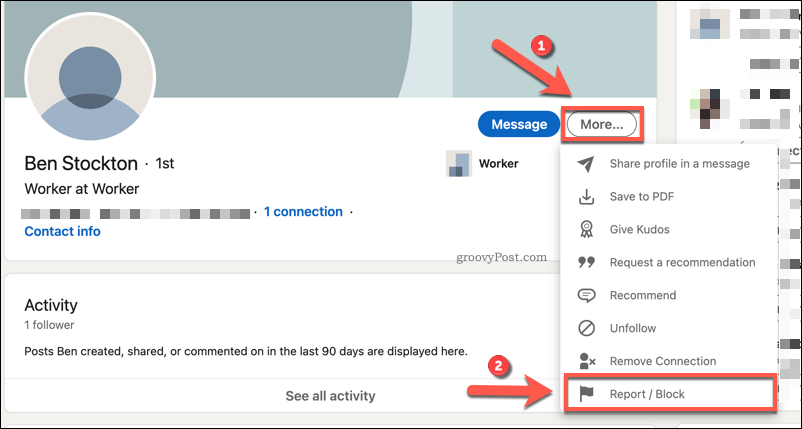
No O que você quer fazer? menu pop-up, pressione o Quadra opção. Isso bloqueará o usuário, impedindo-o de ver seu perfil ou enviar mensagens para você.
No entanto, se o usuário for abusivo ou se você suspeitar que a conta é falsa, você pode pressionar o Relatório opção em vez disso. Isso enviará uma denúncia de abuso aos moderadores do LinkedIn, que podem investigar mais a fundo e, se necessário, tomar outras medidas.
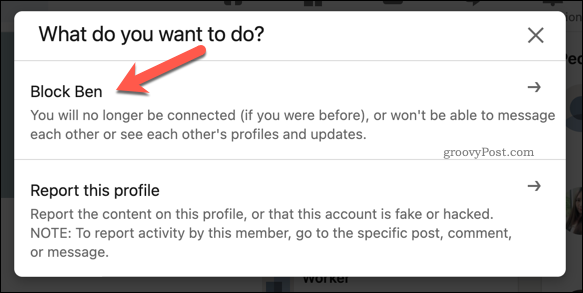
Se você optar por bloquear o usuário, precisará confirmar que deseja fazer isso. Para fazer isso, pressione o Quadra botão para confirmar.
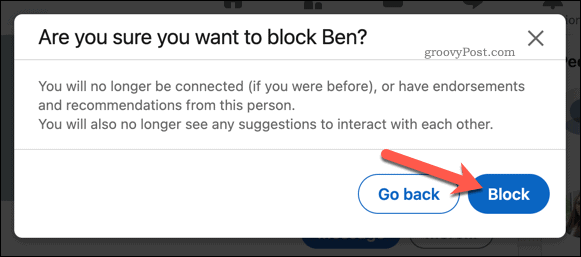
Desbloqueando usuários
Uma vez bloqueado, o usuário não poderá mais contatá-lo por meio de seu perfil de usuário ou do sistema de mensagens. Se precisar, no entanto, você pode desbloqueá-los pressionando Eu> Configurações e privacidade no menu da barra de menus na parte superior do site do LinkedIn.
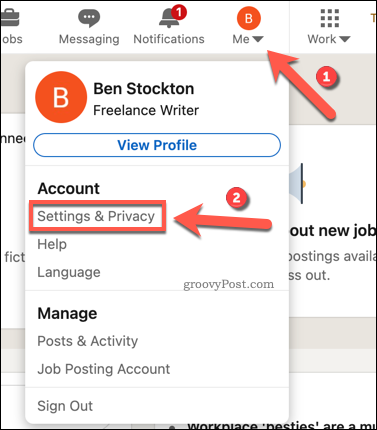
Na área de configurações, pressione Visibilidade no menu à esquerda. A partir daí, pressione o Mudar botão, ao lado do Bloqueando opção.
Uma lista de usuários bloqueados aparecerá abaixo. Para desbloquear um usuário, pressione o botão Desbloquear opção ao lado de seu nome.
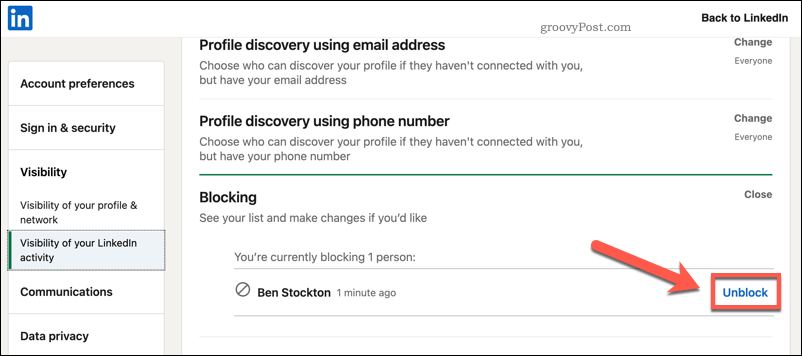
Você precisará fornecer sua senha para confirmar que deseja desbloquear o usuário. Digite isso e pressione Desbloquear membro para prosseguir.
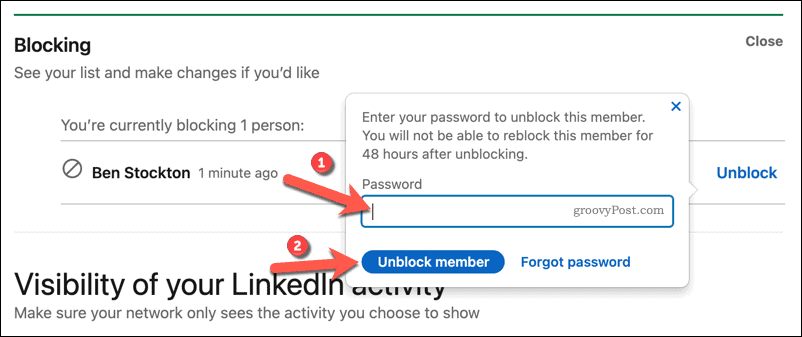
O usuário estará livre para retomar o contato assim que o bloqueio for removido, incluindo a capacidade de retomar as mensagens e segui-lo. Se você quiser bloqueá-los novamente, será necessário esperar 48 horas após o primeiro desbloqueio antes de poder fazer isso.
Como bloquear ou desbloquear usuários no LinkedIn em dispositivos móveis
Muitos usuários preferem usar o aplicativo móvel LinkedIn (disponível em dispositivos Android, iPhone e iPad) para usar a plataforma. Você pode bloquear ou desbloquear usuários no aplicativo móvel, mas precisará seguir estas etapas para fazer isso.
Bloqueando usuários
Primeiro, abra o aplicativo LinkedIn em seu dispositivo e faça login. Você precisará acessar o perfil do usuário que deseja bloquear, que pode ser encontrado na barra de pesquisa ou na área de mensagens.
No perfil de usuário da pessoa que você deseja bloquear, toque no ícone de menu de três pontos próximo ao Mensagem opção.
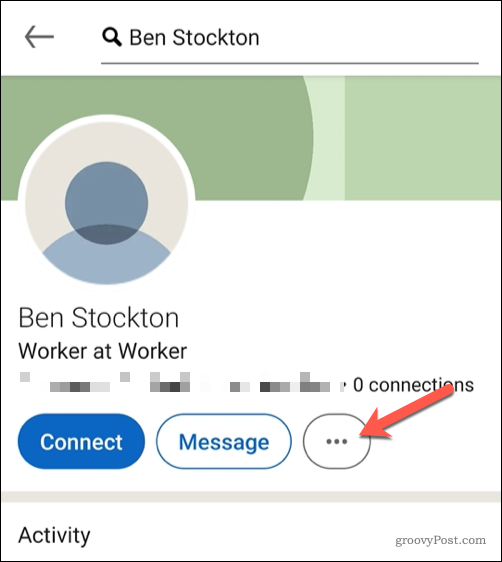
No menu pop-up na parte inferior, toque no Denunciar ou bloquear opção.
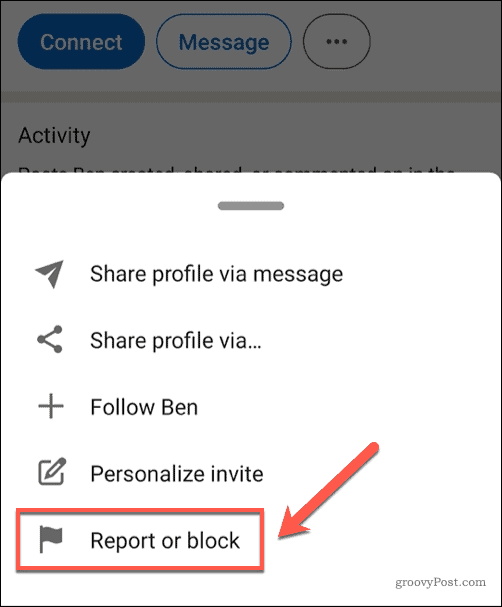
Você precisará confirmar se deseja bloquear o usuário ou denunciá-lo. Bloquear o usuário impedirá que ele entre em contato com você ou veja seu perfil, ao passo que denunciá-lo enviará seu perfil aos moderadores do LinkedIn para verificar se há spam ou abuso.
Toque em Quadra opção de bloquear o usuário ou escolher Denunciar este perfil para relatar o usuário.
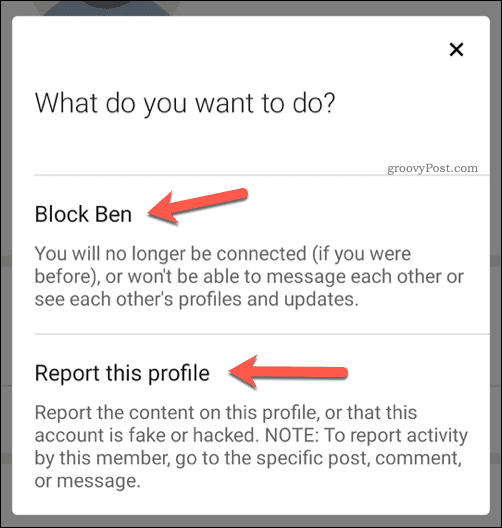
Neste ponto, você precisará confirmar se deseja prosseguir com o bloqueio. Para fazer isso, toque em Quadra confirmar.
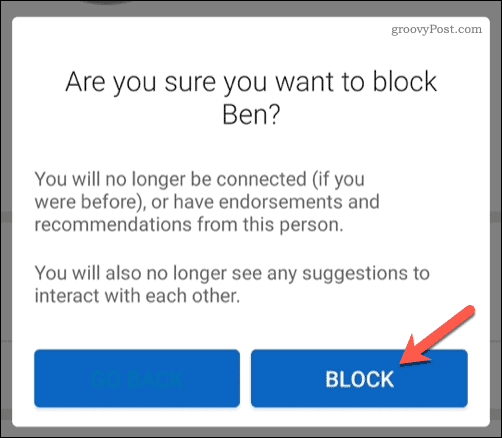
Uma vez bloqueado, o usuário será impedido de ver seu perfil ou de enviar mensagens para você.
Desbloqueando usuários
Se você deseja desbloquear um usuário no LinkedIn usando o aplicativo móvel, comece tocando no ícone do seu perfil de usuário, ao lado da barra de pesquisa na parte superior do Casa cardápio.
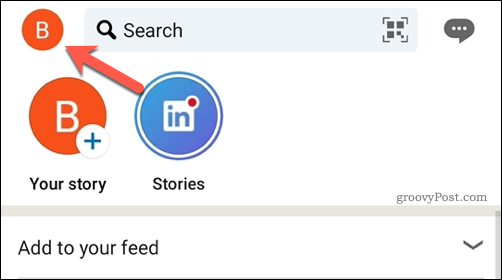
No menu lateral que aparece à esquerda, toque no Configurações opção.
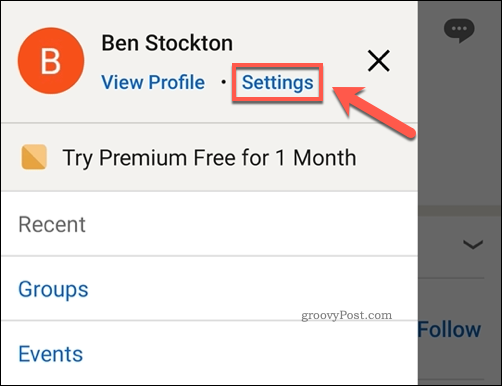
No Configurações menu, toque no Visibilidade opção.
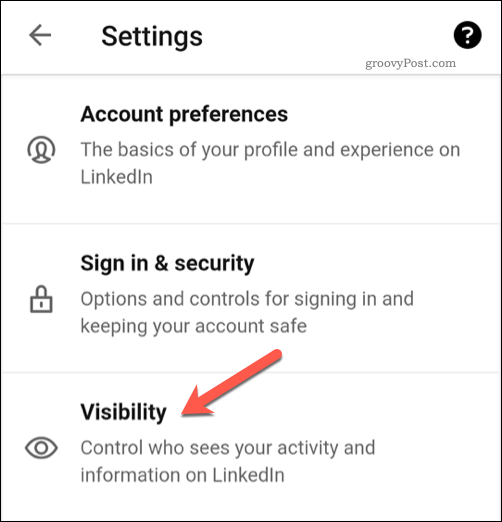
Percorra o Visibilidade menu até chegar ao Bloqueando categoria e, em seguida, toque nela para continuar.
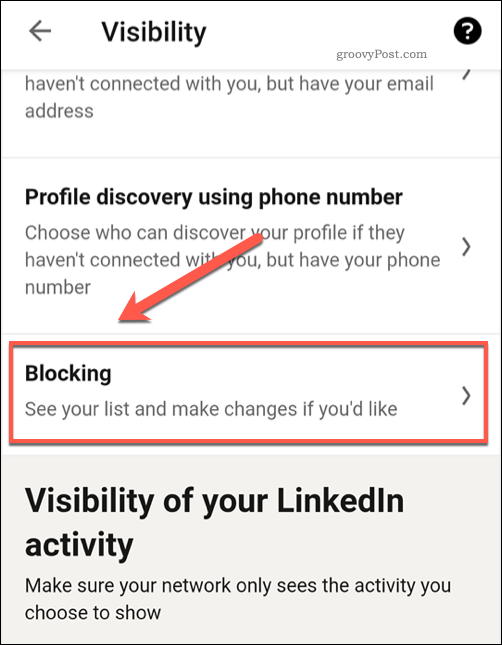
No Bloqueando menu, você verá uma lista dos usuários que bloqueou anteriormente. Para desbloqueá-los, toque no Desbloquear opção ao lado de seu nome.
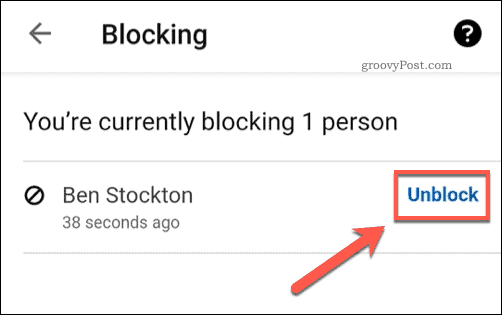
Você precisará digitar sua senha para confirmar que deseja desbloquear o usuário. Digite usando a caixa na parte inferior da tela e toque em Feito confirmar.
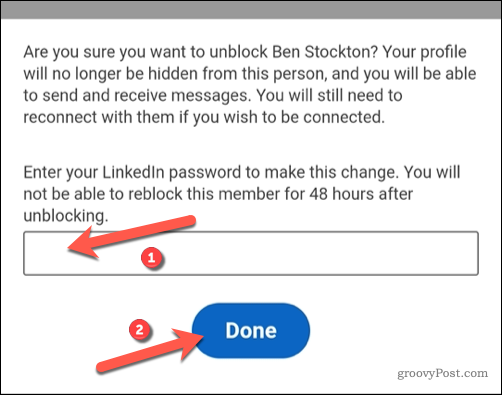
Uma vez confirmado, o usuário será desbloqueado em seu perfil.
Se quiser bloqueá-los novamente depois disso, você precisará esperar pelo menos 48 horas. Nesse tempo, você e o usuário bloqueado anteriormente poderão se ver e enviar mensagens, dependendo de seus níveis de visibilidade no LinkedIn.
Usando o LinkedIn de forma eficaz
Depois de saber como bloquear um usuário do LinkedIn de seu perfil, você pode reduzir sua rede para os usuários que mais importam para você. Isso vai te ajudar a use o LinkedIn de forma mais eficaz, incluindo o aumento de seus contatos no setor e a publicação de artigos informativos para outros colegas.
Se você está sem trabalho, você pode use o LinkedIn para procurar novos empregos, ou se você for proprietário de uma empresa, você pode use o LinkedIn para expandir seus negócios base de clientes. A plataforma não é para todos, no entanto, se você quiser abandonar o LinkedIn, você pode Deletar sua conta facilmente.


